CAD怎样创建图形主要定位线
在CAD绘图中,定位线就像一个参照点,在切换到其他层时,将其他层同一位置的点移动到我们设定的参照点,这些定位线将是以后作图的重要基准线。
创建图形主要定位线方法如下:
1.单击【图层】面板上的【 】按钮,打开【图层特性管理器】对话框,通过该对话框创建一下图层。
】按钮,打开【图层特性管理器】对话框,通过该对话框创建一下图层。
名称 颜色 线型 线宽
轮廓线层 白色 Continuous 0.50
中心线层 红色 CENTER 默认
2.设定绘图区域大小为150*150,并使该区域充满整个图形窗口显示出来。
3.打开极轴追踪、对象捕捉及自动追踪功能,设定对象捕捉方式为“交点”、“圆心”。
4.切换到轮廓线层。在该层上面水平线A、竖直线B,线段A、B的长度均约为120,如图1所示
5.复制线段A、B,如图2所示
命令:_copy
选择对象:指定对角点:找到2个 //选择线段A、B
选择对象: //按Enter键
指定基点或[位移(D)]<位移>:25,47 //输入沿X、Y轴复制的距离
指定第二个点或<使用第一个点作为位移>: //按Enter键结束
命令:COPY // 重复命令
选择对象:指定对象点:找到2个 //选择线段A、B
选择对象: //按Enter键
指定基点或[位移(D)]<位移>:90,66 //输入沿X、Y轴复制的距离
指定第二个点或<使用第一个点作为位移>: //按Enter键结束
6.用LENGTHEN命令调整线段C、D、E、F的长度,结果如图3所示
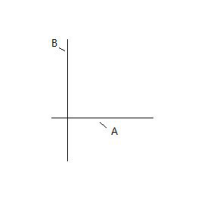
图1
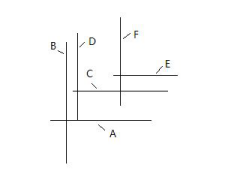
图2
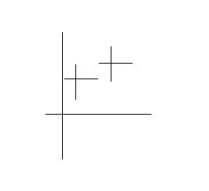
图3
推荐阅读:CAD三维怎么使用截面
·中望软件荣获“2023中国版权影响力企业”奖项2023-11-23
·“中望CAD+智慧途思PRtools”解决方案,助力工艺工程师高效设计2023-11-21
·助力四川新型工业化发展:中望举办高峰论坛,探讨自主工软与数智设计2023-11-10
· “真自主”才敢说“更硬核”,中望自主3D内核助力企业数字化发展2023-11-01
·中望联合构力科技打造“中望CAD+PKPM审查软件”解决方案,推进审图流程全国产化2023-10-25
·中望软件全资收购英国商业流体仿真软件PHOENICS 持续完善多学科多物理场仿真解决方案2023-10-08
·人才培养 笃行不怠 | 国家工业软件行业产教融合共同体第一次理事会工作会议成功举办2023-10-09
·中望软件联合新硕科技打造全国产五金模具设计系统,助力模具企业降本增效2023-09-07
·玩趣3D:如何应用中望3D,快速设计基站天线传动螺杆?2022-02-10
·趣玩3D:使用中望3D设计车顶帐篷,为户外休闲增添新装备2021-11-25
·现代与历史的碰撞:阿根廷学生应用中望3D,技术重现达·芬奇“飞碟”坦克原型2021-09-26
·我的珠宝人生:西班牙设计师用中望3D设计华美珠宝2021-09-26
·9个小妙招,切换至中望CAD竟可以如此顺畅快速 2021-09-06
·原来插头是这样设计的,看完你学会了吗?2021-09-06
·玩趣3D:如何使用中望3D设计光学反光碗2021-09-01
·玩趣3D:如何巧用中望3D 2022新功能,设计专属相机?2021-08-10
·CAD绘制工程图的步骤2022-08-17
·在CAD中PURGE命令和WBLOCK命令的用法2020-06-03
·CAD快捷键调用圆心标记快速绘制圆的中心线2018-09-10
·CAD?边线被填充遮挡?2021-05-28
·CAD绘制齿轮零件图教程2018-07-31
·CAD图形导入时遇到的问题以及相关的解决办法2017-10-19
·CAD画一个潜水镜2022-09-23
·CAD如何使六边形对齐到五边形上?2020-04-02
微信
咨询
客服
Top

中望软件技术